MicroStrategy ONE
MicroStrategy 2021 Update 4 以降では、Hadoop Gateway はサポートされなくなりました。
MicroStrategy Hadoop Gateway を登録する方法
MicroStrategy Hadoop Gateway を登録すると、MicroStrategy Hadoop Gateway の構成が Intelligence Server 環境に保存されます。この段階で、動作モードと接続パラメーターを定義できます。
Hadoop Distributed File System とプレビュー ファイルを参照する方法
- MicroStrategy Web にログインします。
- クリック作成する>外部データの追加。
- 「データを接続」ダイアログで、ハドゥープ。
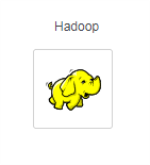
- 選択MicroStrategy Big Data Engine を使用して Hadoop ファイルを参照する「インポート オプションの選択」フォームが表示されたら。
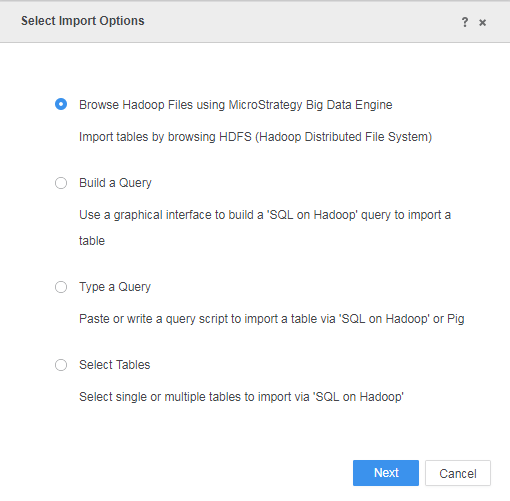
- クリック次。HDFS ファイル ブラウザーで [Hadoop に接続] フォームが表示されます。
- Hadoopファイルブラウザのエントリで、接続を変更する画面上部に表示されます。
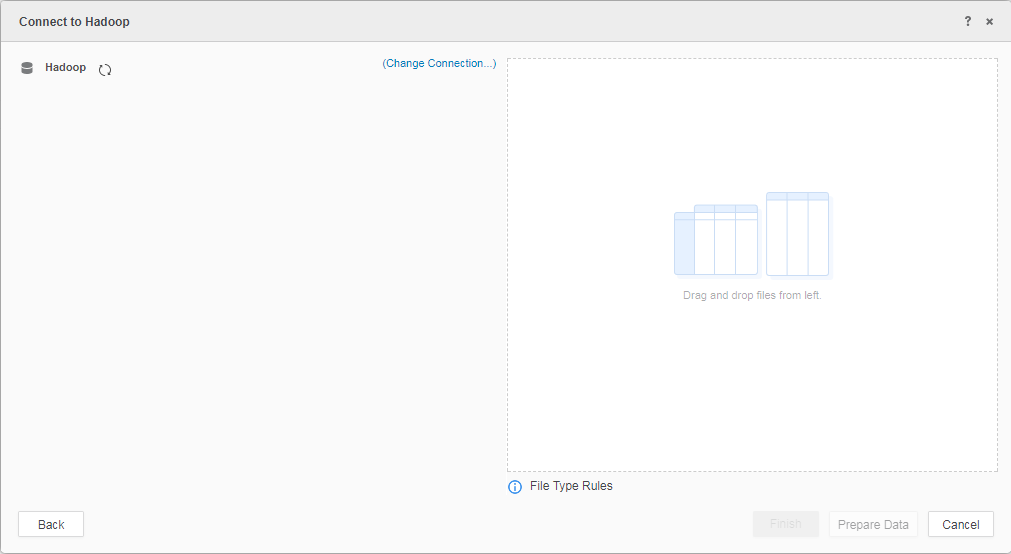
- 選択接続文字列を編集する接続文字列の変更を有効にします。
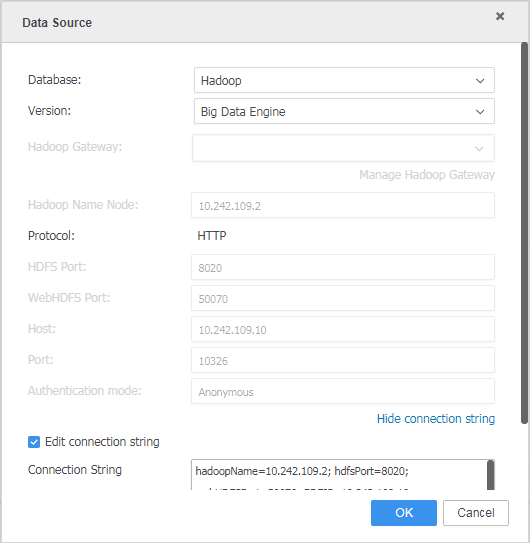
- 接続文字列で、適切な Hadoop NameNode の IP/ホストおよびポートを構成したことを確認します。
Hadoop NameNode の IP アドレスは次のとおりです: 10.242.109.2、HDFS ポート番号はデフォルトで次のようになります。 8020。MicroStrategy Hadoop Gateway はホスト IP にデプロイされます: 10.242.109.10ポート付き: 30005 (ポートは MicroStrategy Hadoop Gateway 構成ファイルで構成できます)。上記のデータの接続文字列は次のようになります。
コピーhadoopName=10.242.109.2;hdfsPort=8020;BDEIP=10.242.109.10;BDEPORT=30005;
Hadoop NameNode High Availability が有効な場合は
- HDFS ネームサービスについて、Hadoop クラスター管理者に問い合わせてください。
- 属性を置き換えるhadoop名とhadoop名前サービス接続文字列で属性を削除しますhdfsポート。
ここで、HDFS ネームサービスはクラスター内の「nameservice1」です。接続文字列は次のようになります。
コピーhadoopNameService=nameservice1;BDEIP=10.242.109.10;BDEPORT=30005;接続文字列内のすべての属性では大文字と小文字が区別されます。
- クリックわかりました接続パラメータを保存し、MicroStrategy Hadoop Gateway の登録を完了します。すべての構成が正しく行われていれば、HDFS フォルダーおよびファイルが表示されます
MicroStrategy Hadoop Gateway が実行されると、データのインポート機能により、データがインテリジェント キューブとしてインポートされ、使用されます。
関連トピック
MicroStrategy Hadoop Gateway の概要
MicroStrategy Hadoop Gateway の配置方法
